[temp id=5]
自分の運営ブログで、特定のページのGoogle Adsense報酬を調べる方法について
今日はページごとの報酬の調べ方が分かったので紹介します。
目次
事前準備

Google AdsenseとGoogle Analyticsのアカウントをリンク
Google AnalyticsもAdsenseも同一のGoogleアカウントで登録していれば、リンクすることができます。
Google Analyticsの管理画面で、
- 「 管理」ボタンからAdsense報酬を確認したいプロパティの設定画面へ移動
- 「プロパティ」欄の「Adsenseのリンク設定」
- 「+ 新しいAdsenseリンク」と表示されている赤ボタンをクリック
- 「AdSense プロパティの選択」欄でリンクするAdsenseプロパティを選択
確認方法
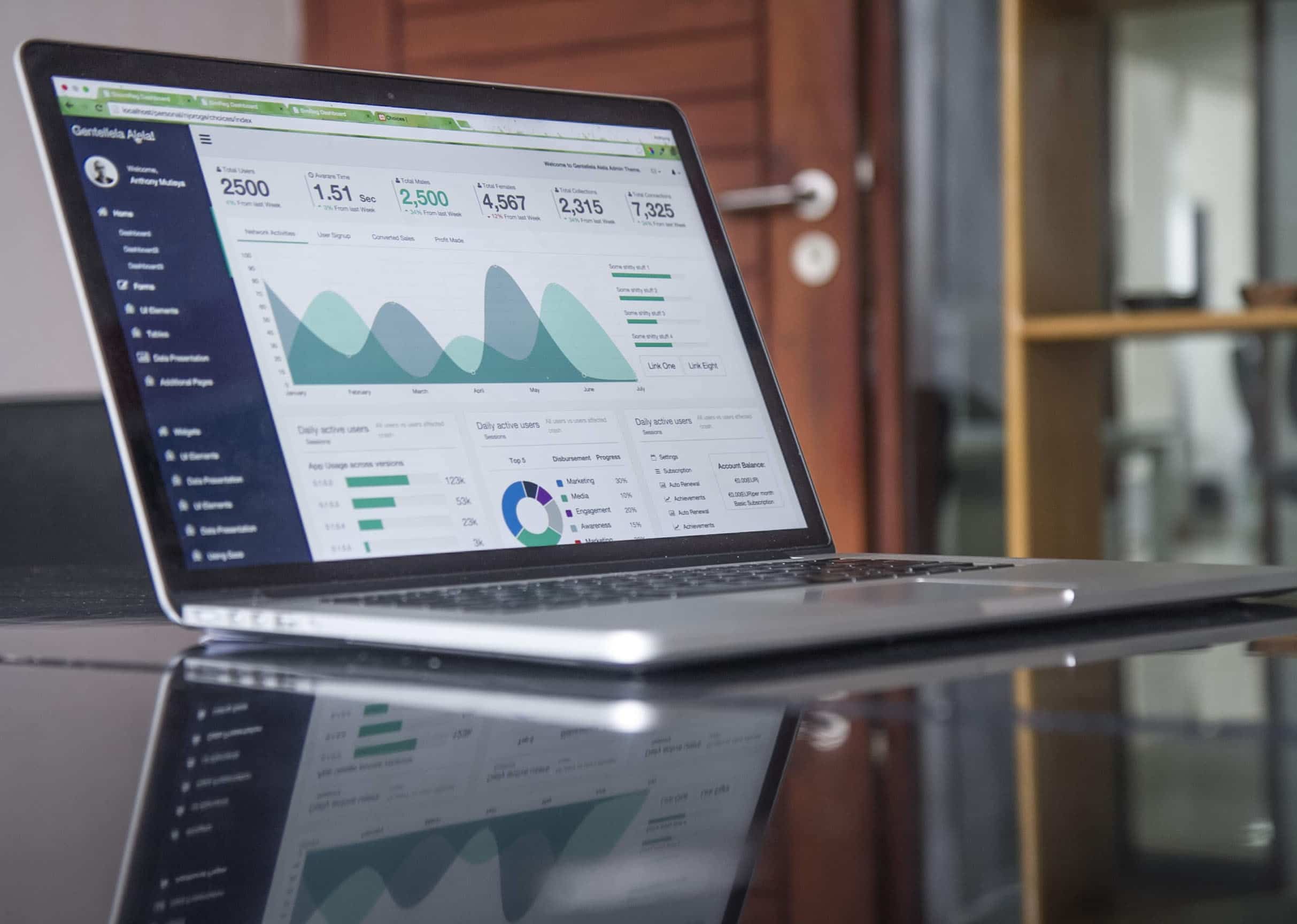
Google Analytics管理画面で特定ページの収益額を確認
設定が完了したところで、Google Analyticsの管理画面で特定ページの収益額を確認しましょう。
- 収益額を確認したいプロパティの画面へ移動
- ページ左部の「行動」→「サイト運営者」→「概要」
- 収益額が高いものからページ別に10件表示されます
- 特定のURLの報酬を調べるには「レポート全体を見る」のテキストリンクをクリック(右下にあってちょっと目立たない…)
- 検索欄にURL文字列などを入力して検索実行
「$」表示ですが「サイト運営者の収益」欄で、どのページでいくら収益があったのか確認できます。
これで収益額を調べたいページの詳細情報がGoogle Analyticsの管理画面で表示できるようになりました!
表示確認方法や、画面はGoogleの仕様変更で度々変わりますので、説明した内容と変わってしまう点はご了承ください。

コメント